Wie behebe ich, dass das Verilog-Paket in Sublime Text nicht funktioniert?
Veröffentlicht: 2025-11-03Sie öffnen eine Verilog-Datei in Sublime Text und erwarten Syntaxfarben und Schnipsel, aber alles sieht einfach aus oder das Paket gibt Fehler aus. Manchmal schlagen sogar Builds fehl oder Package Control kann Verilog überhaupt nicht finden. Machen Sie sich keine Sorgen, dieses Problem kommt häufig vor und lässt sich leicht beheben. In dieser Anleitung erfahren Sie, warum das Sublime Verilog-Paket nicht mehr funktioniert und wie Sie es auf jedem System auf einfache Weise wiederherstellen können.
Was ist das Problem mit dem Sublime Verilog-Paket?
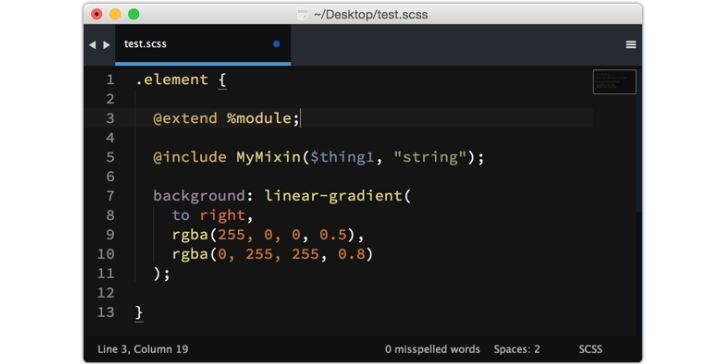
Das Verilog/SystemVerilog-Paket in Sublime Text fügt Syntaxhervorhebung, Snippets und optionale Build-Befehle für Hardware-Designdateien ( .v , .sv , .vh , .svh ) hinzu. Wenn es nicht mehr funktioniert, wird Ihr Code möglicherweise als einfacher Text angezeigt, Builds schlagen möglicherweise fehl oder Sublime zeigt Importfehler in der Konsole an.
Dieses Problem kann direkt nach der Installation von Sublime, der Aktualisierung des Editors oder der Änderung der Toolchains auftreten. Es betrifft alle Plattformen, Windows, macOS und Linux sowie sowohl Verilog- als auch SystemVerilog-Benutzer.
Häufige Ursachen für das Problem mit dem Sublime Verilog-Paket
Hier sind die häufigsten Gründe, warum das Verilog-Paket kaputt geht:
- Paket ist in der Paketkontrolle von Sublime nicht installiert oder deaktiviert.
- Falsche Dateizuordnung, Sublime behandelt
.voder.svals einfachen Text. - In der veralteten Sublime Text-Version fehlen Python 3-APIs.
- PATH ist für Tools wie iverilog , vvp oder verilator nicht festgelegt.
- Konflikte mit anderen Syntax- oder LSP-Erweiterungen.
- Beschädigter Cache oder veraltete Indexdateien.
- Unternehmens-Proxy oder Firewall blockieren Paketkontrolle.
Wie behebe ich, dass das Verilog-Paket in Sublime Text nicht funktioniert?
Befolgen Sie diese Schritte, um Syntax und Builds wieder zum Leben zu erwecken.
Fix Nr. 1: Überprüfen Sie die Package Control-Installation
Warum es verlinkt ist: Wenn das Paket nicht installiert ist oder ignoriert wird, lädt Sublime seine Syntax oder Snippets nicht.
Was passiert danach: Syntax und Befehle für Verilog werden erneut angezeigt.
Versuchen Sie Folgendes:
- Gehen Sie zu Einstellungen → Paketkontrolle → Paket installieren .
- Suchen Sie nach Verilog oder SystemVerilog und installieren Sie es.
- Öffnen Sie „Einstellungen“ → „Einstellungen“ → „ignorierte_Pakete“ und stellen Sie sicher, dass es dort nicht aufgeführt ist.
Fix Nr. 2: Stellen Sie die richtige Syntax für Dateitypen ein
Warum es verlinkt ist: Eine falsche Syntaxzuordnung führt zur Anzeige von Klartext.
Was passiert danach: Syntaxhervorhebung und Laden von Snippets.
Schneller Check:
- Öffnen Sie eine
.voder.svDatei. - Gehen Sie zu Ansicht → Syntax → Verilog (oder SystemVerilog) .
- Wählen Sie Ansicht → Syntax → Alle mit aktueller Erweiterung öffnen als
- Und wählen Sie Verilog, um es dauerhaft zu sperren.
Fix Nr. 3: Aktualisieren Sie Sublime Text auf die neueste Version
Warum es verlinkt ist: Ältere Builds (insbesondere ST3) unterstützen keine neuen Python 3.8+ API-Abhängigkeiten, die vom Paket verwendet werden.
Nach dem Update: Pakete werden sauber geladen, ohne Konsolenimportfehler.
Aktion: Gehen Sie zu Hilfe → Nach Updates suchen und starten Sie Sublime neu.
Fix Nr. 4: Konfigurieren Sie ein funktionierendes Build-System
Warum es verlinkt ist: Sublime kann den Compiler (wie Iverilog oder Verilator) nicht finden, es sei denn, Sie definieren ein Build-System.
Nach der Korrektur: Durch Drücken von Strg+B oder Befehl+B wird Ihre Simulation ausgeführt.
Hier sind die Schritte, die Sie befolgen können:
- Gehen Sie zu Extras → Build-System → Neues Build-System…
- Fügen Sie dieses Beispiel ein:
{
„cmd“: [„iverilog“, „$file“, „-o“, „${file_base_name}.out“],
„file_regex“: „^(..[^:]*):([0-9]+):?([0-9]+)?:? (.*)$“,
„Selektor“: „source.verilog“
}
- Speichern Sie es als Verilog.sublime-build und wählen Sie es unter Tools → Build System aus.
Fix Nr. 5: PATH für Toolchains korrigieren
Warum es verlinkt ist: Sublime kann keine Simulationstools ohne geeignete Umgebungspfade finden.
Nach der Behebung: Builds und Ausführungen werden erfolgreich ausgeführt.

Befolgen Sie einfach diese Schritte:
- Fügen Sie den Pfad zu den Iverilog-, VVP- oder Verilator-Binärdateien zu Ihrer Betriebssystem-PATH-Variablen hinzu.
- Starten Sie Sublime Text neu.
- Testen Sie, indem Sie die Konsole öffnen (
Ctrl+~) und Folgendes eingeben:
Betriebssystem importieren; print(os.environ[„PATH“])
Fix Nr. 6: Cache leeren und Sublime neu indizieren
Warum es verlinkt ist: Ein beschädigter Cache verhindert das Laden der Syntax oder die Suche nach Symbolen.
Nach der Korrektur: Rückkehr zur normalen Indizierung und Hervorhebung.
Schritte:
- Nahe Erhaben.
- Löschen Sie die Ordner „Cache“ und „Index“ aus Ihrem Sublime-Datenverzeichnis:
- Windows:
%APPDATA%\Sublime Text - macOS:
~/Library/Application Support/Sublime Text - Linux:
~/.config/sublime-text
- Windows:
- Starten Sie Sublime neu und öffnen Sie Ihr Projekt erneut.
Fix Nr. 7: Deaktivieren Sie widersprüchliche Pakete oder LSP-Einstellungen
Warum es verlinkt ist: Einige Pakete überschreiben die Verilog-Syntax oder beeinträchtigen die Vervollständigungs-Engines.
Nach der Korrektur: Hervorhebung und automatische Vervollständigung stabilisieren sich.
Testen Sie den abgesicherten Modus:
- Führen Sie die Befehlspalette → „Sublime Text: Abgesicherter Modus“ aus.
- Öffnen Sie eine Verilog-Datei.
Wenn es funktioniert, aktivieren Sie Ihre Erweiterungen nacheinander erneut, bis Sie die Erweiterung gefunden haben, die das Problem verursacht.
Fix Nr. 8: Benutzereinstellungen zurücksetzen
Warum es verlinkt ist: Das Paket wurde möglicherweise versehentlich unter "ignored_packages" aufgeführt oder es liegen fehlerhafte Syntaxüberschreibungen vor.
Nach der Fehlerbehebung lädt Sublime das Verilog-Paket ordnungsgemäß.
Gehen Sie folgendermaßen vor:
- Öffnen Sie Einstellungen → Einstellungen (Benutzer) .
- Entfernen Sie
"Verilog"oder"SystemVerilog"aus „ignored_packages“. - Speichern Sie Sublime und starten Sie es neu.
Fix Nr. 9: Installieren Sie das Paket sauber neu
Warum es verlinkt ist: Unvollständige Downloads oder Cache-Fehler können das Paket beschädigen.
Nach der Neuinstallation erhalten Sie eine frische, funktionsfähige Kopie.
Schritte:
- Paketkontrolle → Paket entfernen → Verilog.
- Nahe Erhaben.
- Öffnen Sie es erneut und gehen Sie zu Paket installieren → Verilog.
- Test mit einem kleinen Modul:
module test;
initial begin
$display("Hello Verilog!");
end
endmodule
Präventionstipps zur Vermeidung von Fehlern in Sublime Text
Sobald das Problem behoben ist, befolgen Sie diese Tipps, um alles stabil zu halten:
- Halten Sie Sublime Text und das Verilog-Paket auf dem neuesten Stand.
- Bleiben Sie bei einem Verilog/SystemVerilog-Paket.
- Sichern Sie Ihre funktionierende .sublime-build- Datei.
- Vermeiden Sie die Verwendung benutzerdefinierter Designs, die Syntaxbereiche überschreiben.
- Leeren Sie den Cache nach großen Updates.
- Halten Sie Ihren PATH über alle Sitzungen hinweg konsistent.
- Testen Sie neue Setups zunächst im abgesicherten Modus.
Abschluss
Wenn das Sublime Verilog-Paket nicht mehr funktioniert, liegt fast immer ein Setup- oder Cache-Problem vor. Eine Neuinstallation, eine Korrektur der Dateisyntax oder eine Anpassung von PATH lösen das Problem normalerweise schnell.
Beginnen Sie mit einfachen Schritten: Überprüfen Sie die Installation, legen Sie die Syntax manuell fest und leeren Sie den Cache. Wenn weiterhin Probleme auftreten, versuchen Sie es mit dem abgesicherten Modus oder installieren Sie Sublime für einen sauberen Start neu. Sobald das Problem behoben ist, erhalten Sie wieder vollständige Hervorhebung, Snippets und einen funktionierenden Build-Flow für Ihre Verilog-Projekte.
